
如果您的 AirPods 无法正常工作,或者您想将它们与其他设备配对,您可能需要重设它们。以下是重置 AirPods、AirPods Pro 或 AirPods Max 的方法,以及一些故障诊断提示(如果您遇到问题)。
如何重置 AirPods 或 AirPods Pro
您的 AirPods 和 AirPods Pro 可以通过将它们从配对的 Apple 设备(如 iPhone 或 Mac)中移除来“重置”。您还可以将 AirPods 与非 Apple 设备配对(并将它们用作标准蓝牙耳机),而无需完成此过程。
要取消 AirPods 或 AirPods Pro 的配对,请先确保它们在保护套中。如果您刚刚将它们从耳朵中取出并放入箱子中,请等待 30 秒,然后再继续。
现在打开你的保护壳,把你的AirPods或AirPods Pro放在你的耳朵里。在iPhone或iPad上,前往蓝牙>设置,然后点击耳机旁边的小“i”。
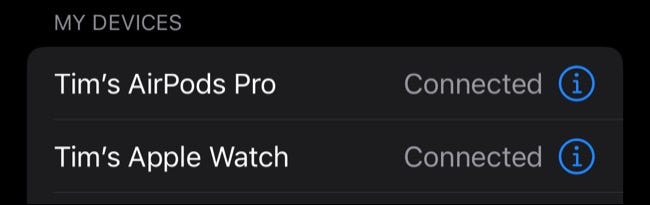
现在向下滚动到页面底部,然后点击“忘记此设备”,然后点击“忘记设备”进行确认。对于与您的 Apple ID 配对的 AirPods Pro 和第三代 AirPods,您会看到一条警告,指出您的 AirPods 将与 Apple ID 解除关联。
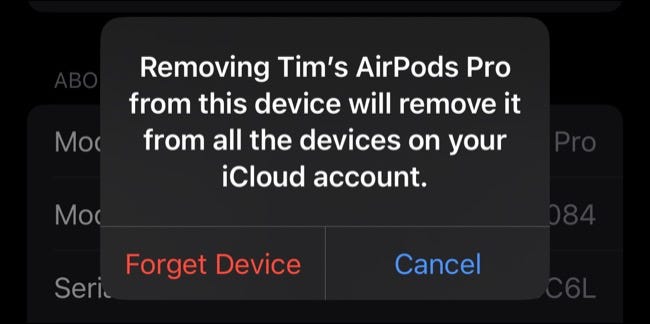
再次点击“忘记设备”进行确认。现在将 AirPods 放入充电盒中,但保持盖子打开。按住背面的小按钮 15 秒钟,直到状态指示灯呈琥珀色闪烁,然后呈白色。
您的 AirPods 现在将恢复出厂设置,并且可以与任何其他 iPhone 和任何其他 Apple ID 再次配对。
如何重置 AirPods Max
要将 AirPods Max 重置为出厂设置,您只需按住噪音控制按钮和数码表冠 15 秒钟,直到 LED 指示灯呈琥珀色闪烁,然后呈白色闪烁。請注意,即使這樣做,您的 AirPods Max 仍會與您的 Apple ID 相關聯。

滚动到页面底部,然后点击“忘记此设备”,然后点击“忘记设备”进行确认。系统将警告您,继续操作将取消AirPods Max与Apple ID的关联。 再次点击“忘记设备”以继续。您现在可以将耳机与另一部iPhone和Apple ID配对,就好像它们是全新的一样。
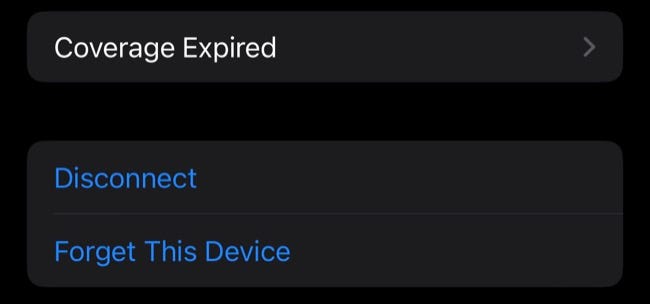
如何在没有手机的情况下将AirPods恢复出厂设置
您可以将第一代和第二代 AirPods 重置为出厂设置(它们可以与任何 iPhone 或 Apple ID 配对的状态),而无需将它们从 Apple ID 中删除。
要重置第一代或第二代 AirPods,请先将它们放入充电盒中。打开外壳后,按住背面的小按钮 15 秒钟,直到状态指示灯呈琥珀色闪烁,然后呈白色。

或者,您可以登录 iCloud.com,访问“查找”,找到您的 AirPods,然后单击“从帐户中删除”以远程将其从您的 Apple ID 中删除。
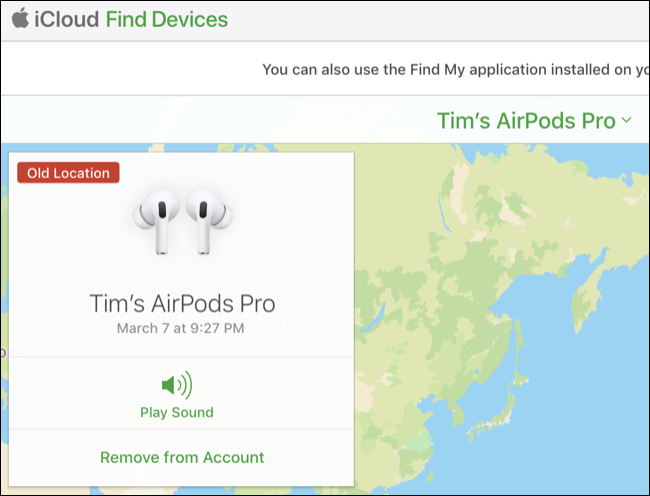
您还可以将任何一代的AirPods,AirPods Pro或AirPods Max与标准蓝牙音频设备(如Nintendo Switch,Windows PC甚至Android智能手机)配对。它们可能适用于标准无线耳塞。要将 AirPods 与非 Apple 设备配对,请将 AirPods 放入充电盒中,然后按住背面的小按钮,直到 LED 指示灯开始快速闪烁。
您的 AirPods 现在处于配对模式。它们应该在您要添加它们的设备上可见(Nintendo Switch,Windows PC,Android智能手机等)。从蓝牙菜单中选择它们,它们应该配对。执行此操作后,AirPods 仍可与标准 Apple 设备配合使用,但下次要使用它们时,您可能需要从“控制中心”手动选择它们。
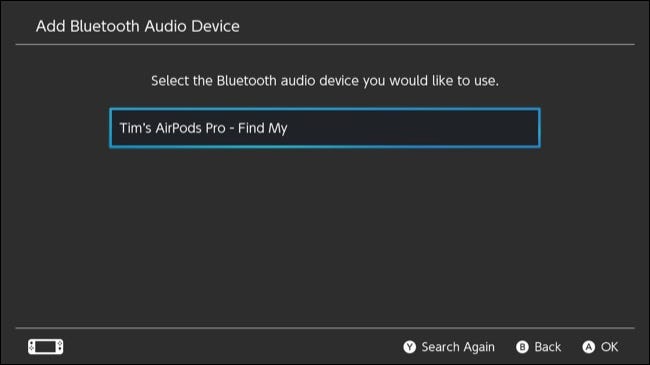
重置后左或右 AirPod 不工作?
如果一个 AirPod 不工作,则可能是电池电量耗尽。将受影响的耳塞放入保护套中,然后将耳塞盒连接到电源。我们建议您至少等待 10 分钟,让 AirPod 充电,然后再试一次。
如果没有任何反应,请尝试清洁充电盒内的触点,以确保充电机制畅通无阻。有关更多信息,请查看我们的完整指南,以便在只有一个 AirPod 无法正常工作的情况下修复您的 AirPods。
AirPods 無法重置?尝试这些修复
如果您无法连接 AirPods,您可能需要尝试使用保护壳背面的按钮手动配对它们、重新启动您尝试配对的设备,或者给它们一个良好的清洁。
有关更多提示,请了解如何对一些常见的 AirPods 问题进行故障诊断。AirPods电池不是以前的样子了?您也许可以将旧的 AirPods 换成维修过的更换件。